카페24 워드프레스 가비아 도메인 연결방법
지난번 글에서는 클라우드웨이즈, 카페24 등 웹호스팅 업체를 비교하고 카페24를 선택해서 워드프레스 블로그를 생성하는 방법을 알아보았다.
카페24 워드프레스 블로그 만드는 방법, 후기
2023년 말에 웹호스팅 업체 Vultr의 Plesk 통해 만들었던 워드프레스 블로그가 더이상 블로그 기능을 제공하지 않는다는 것을 이제서야 알게 되었다. 그래서 지난번 글에서 언급했던 웹호스팅업체
nomad-investor-binbong.com
카페24에서 워드프레스 도메인을 구매해서 생성한 분들이라면 필요없겠지만, 나는 가비아에서 기존에 도메인을 구매하여 워드프레스를 운영 중이었기 때문에, 카페24 서버를 등록하는 과정이 필요했다.
오늘은 나와 같은 분들을 위해서 카페24 워드프레스 가비아 도메인 연결방법에 대하여 살펴보려고 한다.
카페24 워드프레스 가비아 도메인 연결방법
네임서버란 DNS(Domain Name Server)라고도 불리는데, 이것은 IP 주소와 도메인 주소를 연결해주는 기능을 한다.
카페24에서 도메인을 직접 구매했다면 자동으로 연결되지만, 기존에 타 사이트에서 구매한 점수가 높은 도메인이 있다면 DNS 연결이 꼭 필요하다.
1. 카페24 네임서버 확인
카페24에 로그인한 다음 '나의 서비스 관리' - '기본관리' - '도메인 연결관리'를 클릭하면 아래 그림처럼 카페24 네임서버 주소를 확인할 수 있다.
- ns1.cafe24.com 175.125.93.134
- ns1.cafe24.co.kr 112.175.246.232
- ns2.cafe24.com 175.125.93.144
- ns2.cafe24.co.kr 112.175.247.232
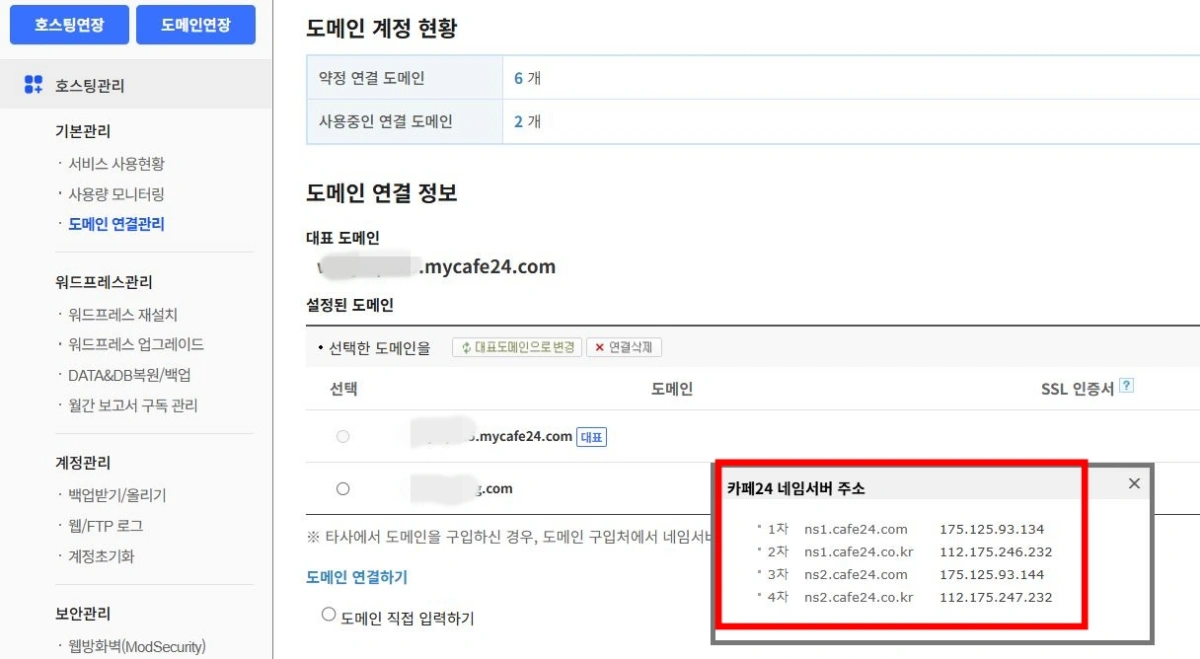
2. 가비아 도메인, DNS 설정
1) 본인이 가비아에서 도메인을 구매했다면 로그인 후, 본인의 '도메인'들을 확인할 수 있는 아래 창을 클릭한다.
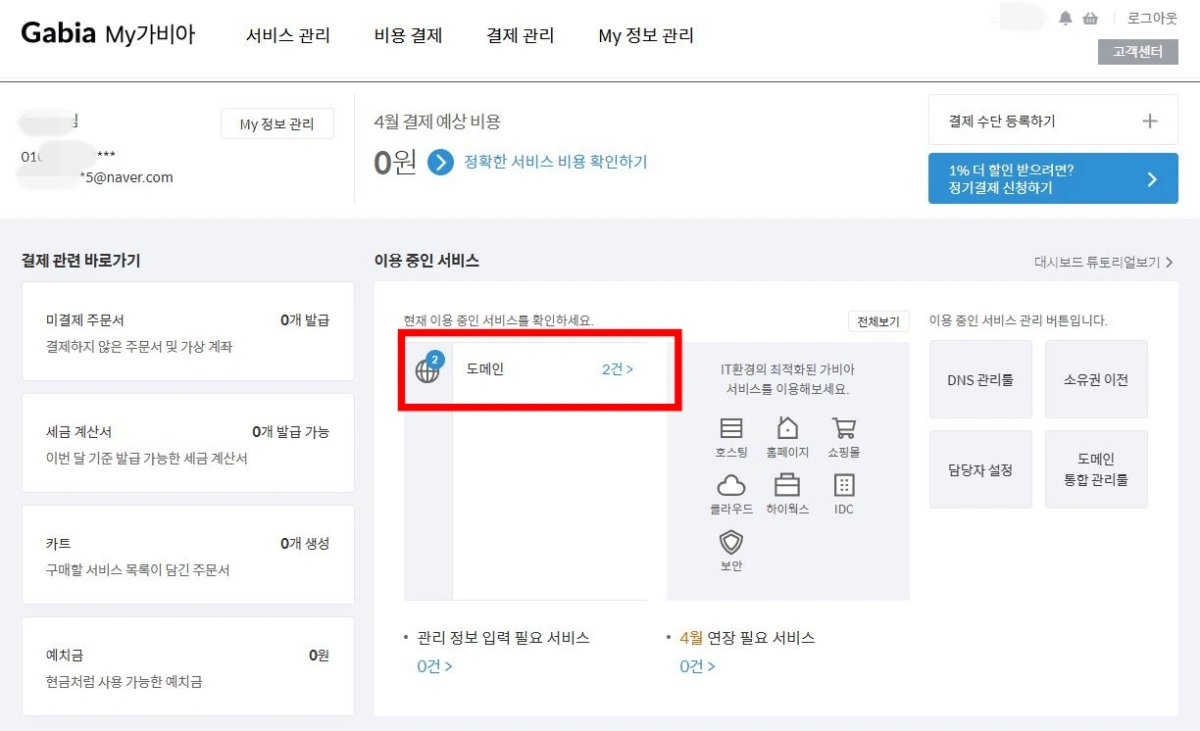
2) 본인이 워드프레스 주소로 사용할 도메인 '관리' 버튼을 클릭한다.
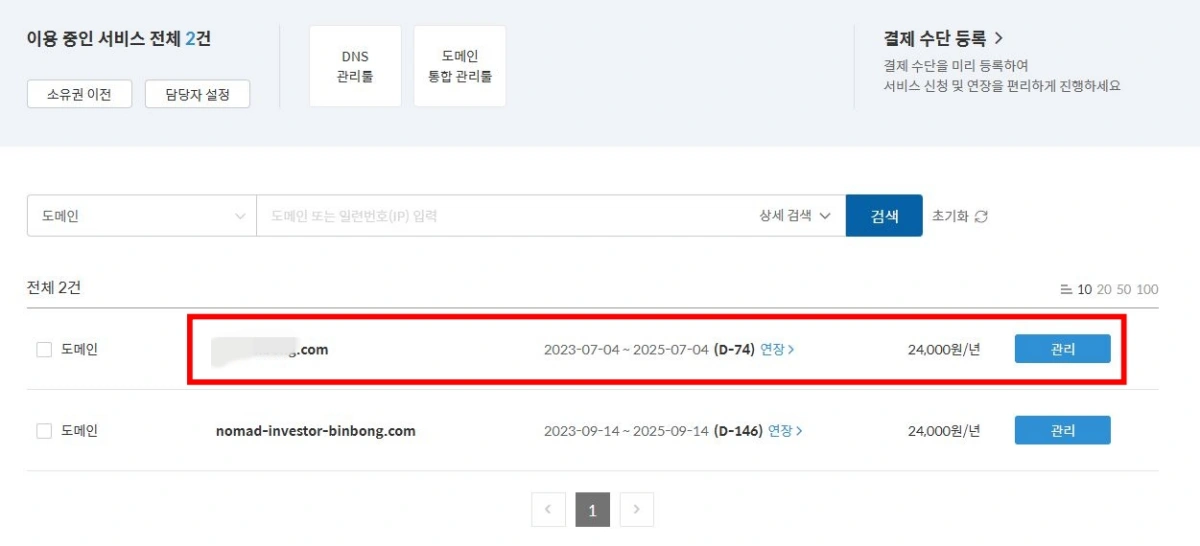
3) 아래 그림처럼 워프 도메인 주소 네임서버를 변경하기 위해 '설정'을 클릭한다
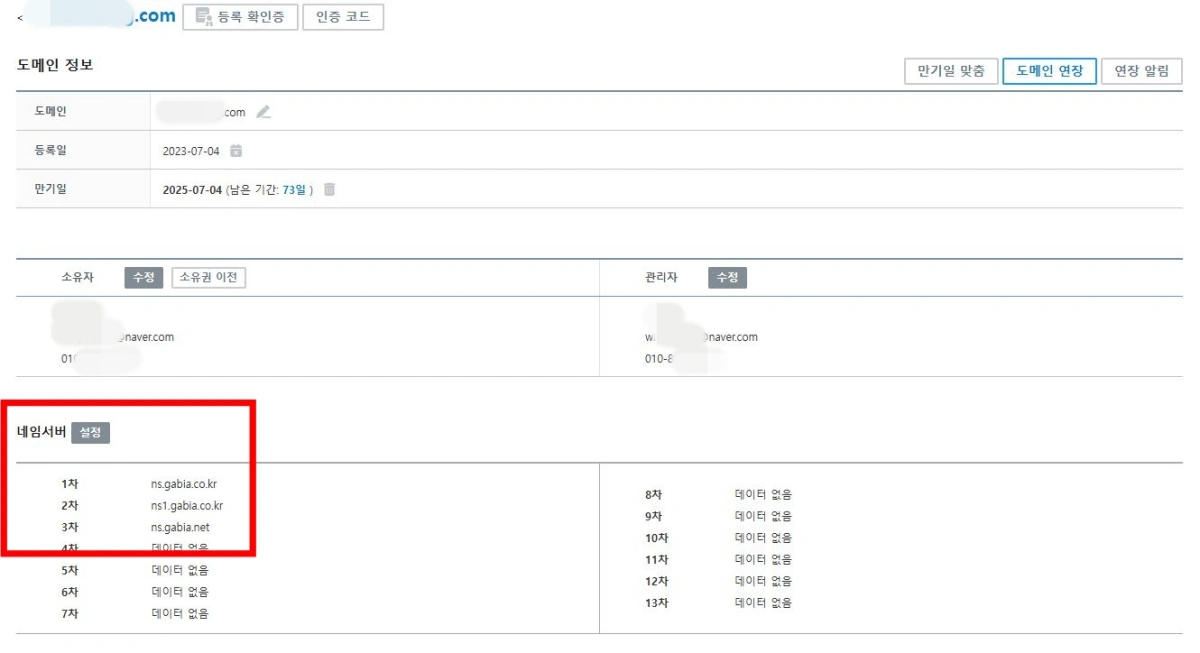
4) 본인 도메인에 위에서 찾았던 카페24 도메인들을 입력하고 저장하면 된다.
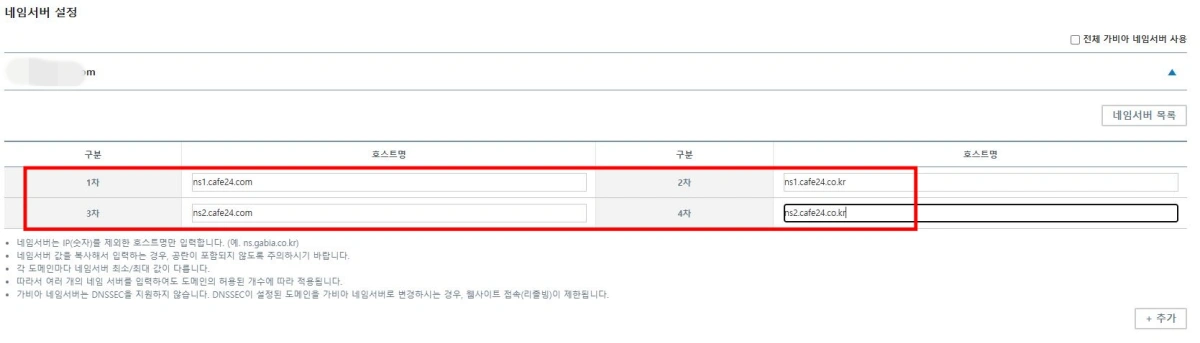
3. 카페24 서버 IP 입력
다음으로 본인이 카페24에서 구매한 서버 IP 주소를 가비아 DNS에 입력해주어야 한다.
1) 카페24에 로그인한 다음 '나의 서비스 관리' - 기본관리 - 서비스 사용현황 - 하드/트래픽 사양 에서 확인한다.
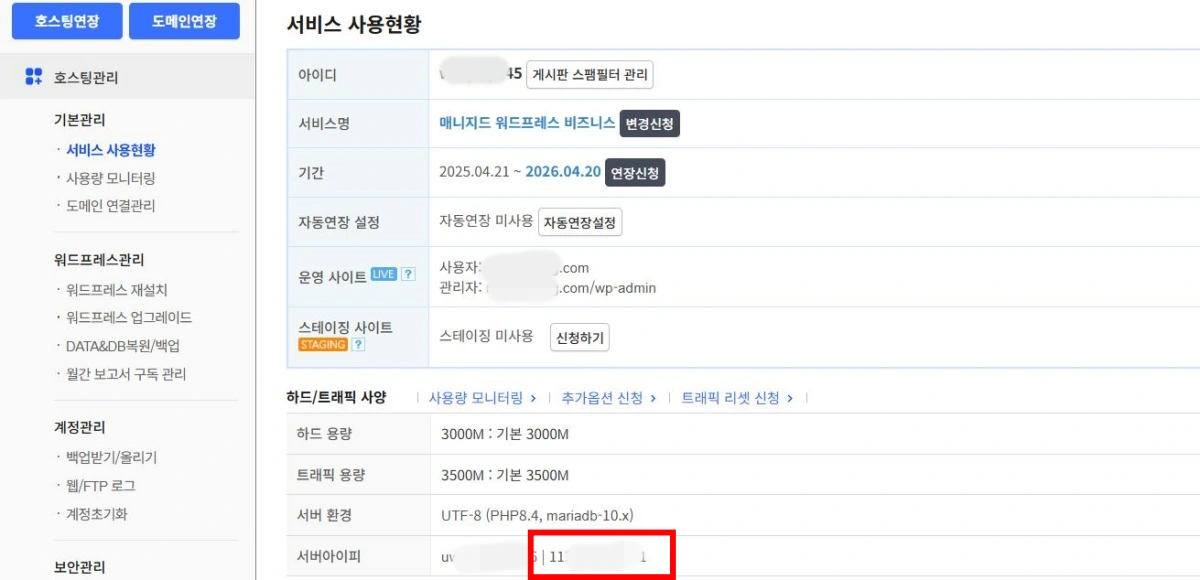
2) 가비아에서 'DNS 관리툴'을 선택하여 들어간다.
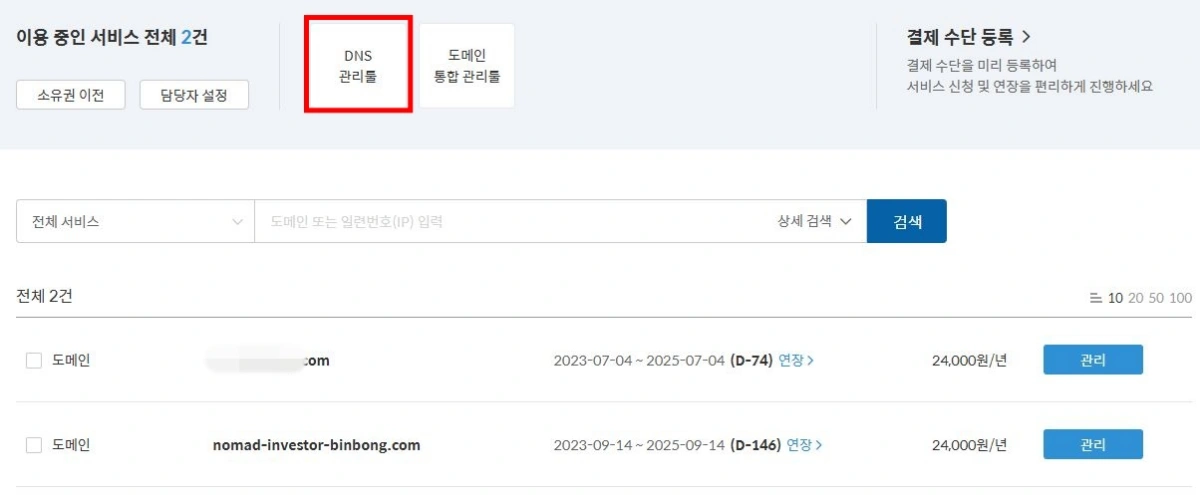
3) 본인 워드프레스 도메인에 DNS 정보를 입력해줘야 하니까 '설정'을 클릭해본다.
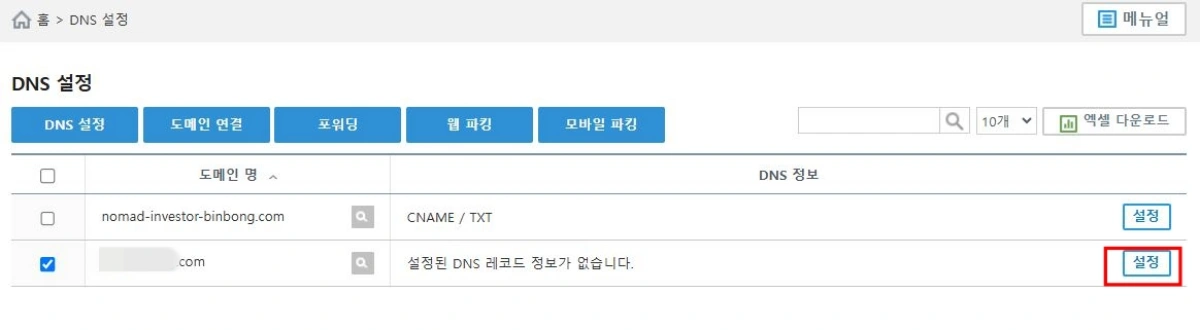
4) 호스트 '@', 'www'를 입력하고 값에는 카페24에서 확인했던 IP 주소를 입력하고 추가해준다.
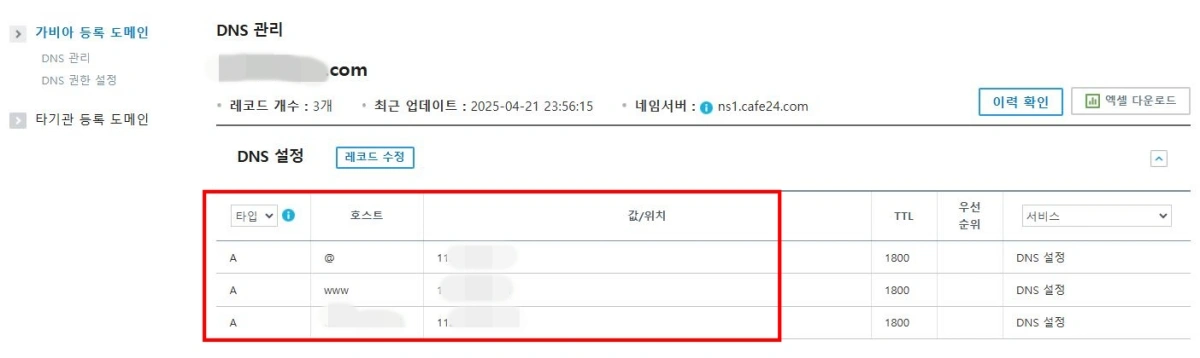
4. 카페24 워드프레스 도메인 직접 연결
1) 마지막으로 카페24에 접속하여 '나의 서비스관리' - '기본 관리' - '도메인 연결관리'를 클릭하고, '도메인 직접 입력하기'에 본인 워드프레스 도메인을 입력한다.
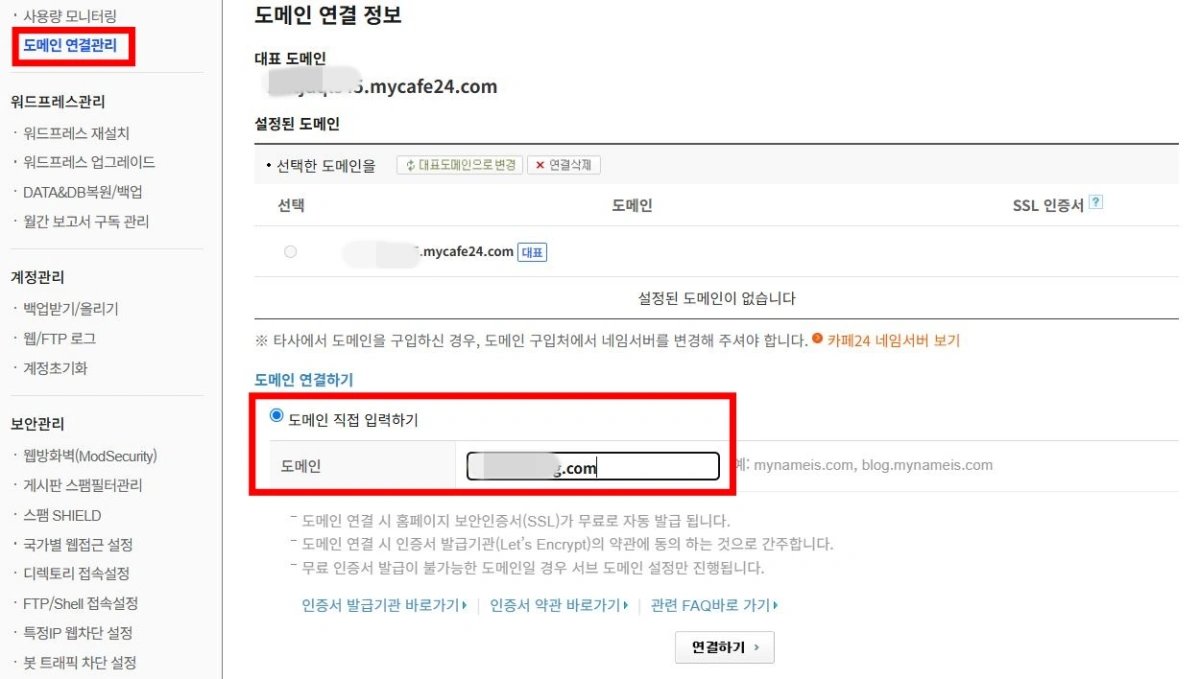
2) 이렇게 하면 가비아에서 구매한 워드프레스 도메인이 카페24 서버에 연결되었다는 것을 확인할 수 있다.
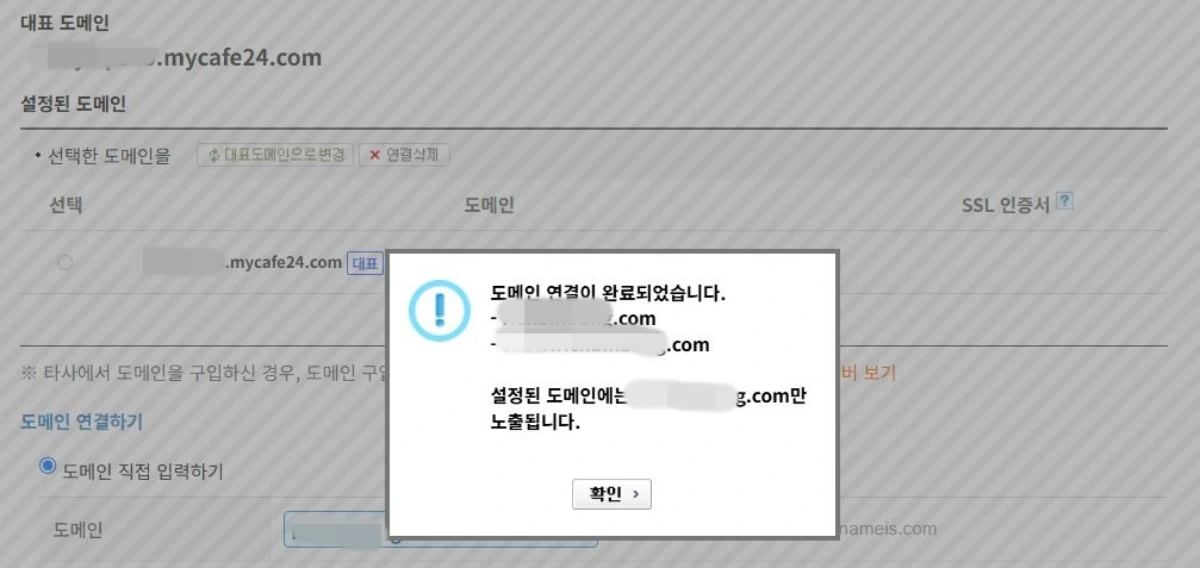
3) 마지막으로 주소창에 구매한 도메인을 입력하면 아래 그림처럼 워드프레스 접속이 된다!
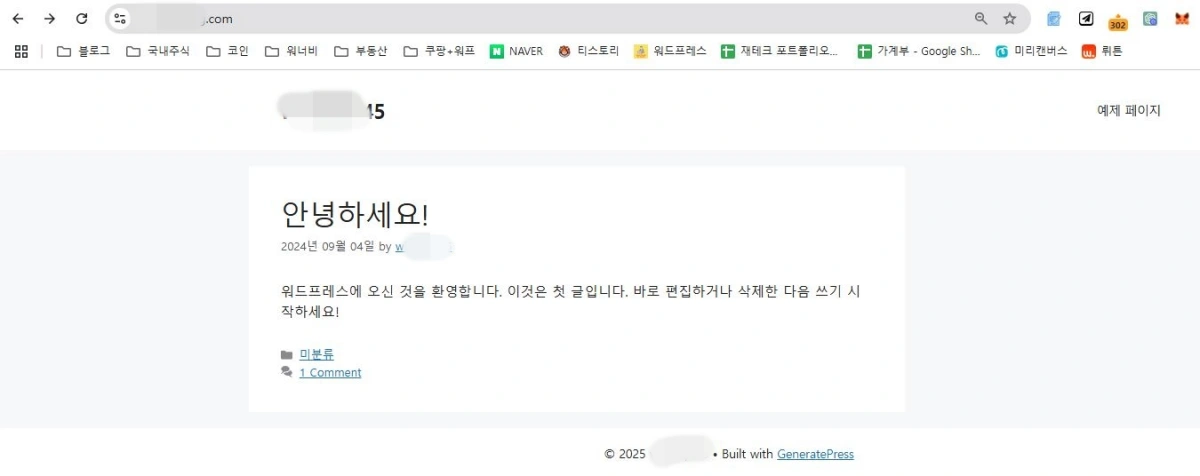
이 방법대로 진행을 했다면 마지막에는 기본 카페24 워드프레스 주소인 '카페24 ID.mycafe24.com' 주소는 꼭 삭제해주어야 한다.
그렇지 않으면 구매한 도메인과 동시에 주소가 생성되어 있기 때문에 작성한 글이 유사문서로 남을 수 있으니 참고하기 바란다.
